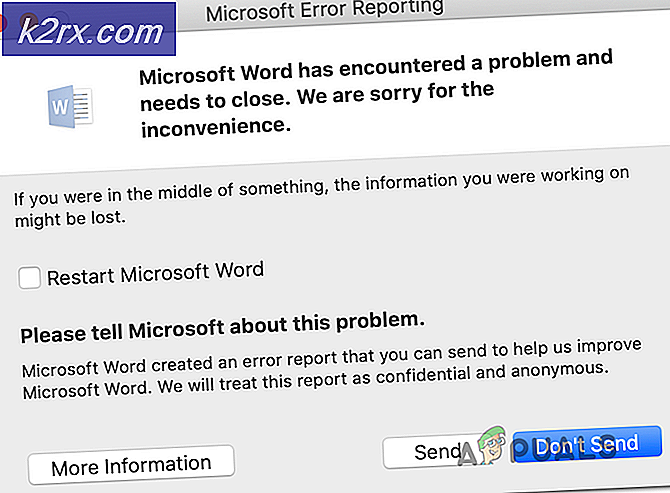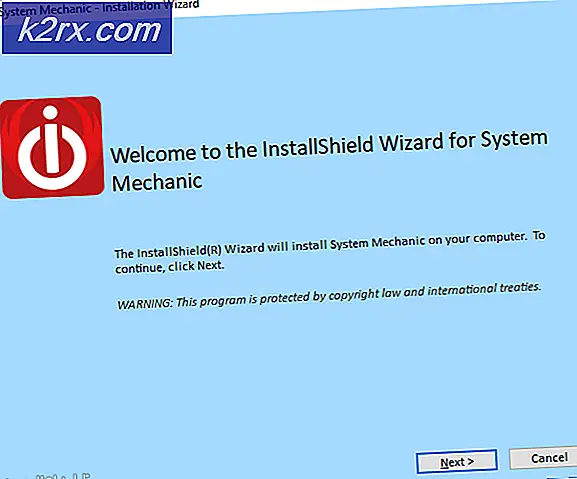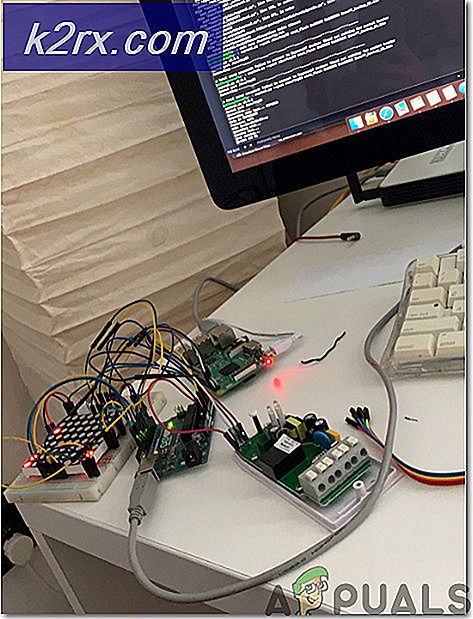Düzeltme: İlahiyat Orijinal Sin 2 Bağlantısına Bağlanma Girişimi Başarısız Oldu
Bazı Windows kullanıcıları "Bağlantı Denemesi BaşarısızDivinity Original Sin oynamak için Larian sunucularına bağlanmaya çalışırken hata oluştu. Bazı kullanıcılar oyunu başlatmaya çalışırken bu sorunu yaşarken, diğerleri sorunun yalnızca birlikte oynamak için başkalarıyla bağlantı kurmaya çalıştıklarında ortaya çıktığını bildiriyor. Bu sorunun hem Steam hem de Gog.com'da ortaya çıktığı bildirildi.
Bu sorunu iyice araştırdıktan sonra, bu hata kodunu tetikleyebilecek birkaç farklı senaryo olduğu ortaya çıktı. İşte olası suçluların bir listesi:
Artık bu sorunun ortaya çıkmasından sorumlu olabilecek her olası suçluya yakından aşina olduğunuza göre, etkilenen diğer kullanıcıların "Bağlantı Denemesi Başarısız " Divinity Original Sin ile:
Yöntem 1: İşbirliği arkadaşınızla aynı sürüme sahip olduğunuzdan emin olun (varsa)
Etkilenen pek çok kullanıcıya göre, bu sorunun genellikle sizin ve kooperatif arkadaşınızın Divinity Original Sin 2'nin farklı sürümlerini çalıştırdığınız durumlarda ortaya çıktığı bildiriliyor.
Oyun yeni yamalanmışsa, oyun sunucusunun bir yapı sürümü uyumsuzluğu nedeniyle bağlantıyı reddetmesi için ikinizden birinin eski sürümde çalışıyor olma ihtimali vardır.
Bu sorunu çözmek için başlatıcınızı zorlamanız gerekecek (Buhar veya Gog.com) güncellemek için ilahi orijinal Günah 2 en son sürüme güncellemek için. Açıkçası, arkadaşınızla da aynı şeyi yapması için konuşmanız gerekiyor.
Kullandığınız başlatıcıya bağlı olarak, Divinity Original Sin 2'nin mevcut en son sürüme güncellendiğinden emin olmak için aşağıdaki alt kılavuzlardan birini izleyin.
A. Oyunu Steam'de güncelleyin
- Açın Steam istemcisi ve istenirse kullanıcı kimlik bilgilerinizi girin.
- Hesabınızla oturum açtıktan sonra şuraya erişin: Kütüphane sekmesine gidin ve soldaki menüden Divinity Original Sin 2'ye sağ tıklayın.
- Az önce görünen içerik menüsünden Özellikleri.
- İçine girdiğinizde Özellikleri ekran, tıklayın Güncellemeler sol taraftaki menüden, ardından açılır menünün aşağıdakilerle ilişkili olduğundan emin olun: Otomatik güncellemeler ayarlandı Bu oyunu her zaman güncel tut.
- Yeni bir güncelleme mevcutsa, Steam arka planda indirmeye başlayacaktır.
Not: Yeni sürümün indirilmesini beklerken aynı adımları onun bilgisayarında yapması için kooperatif arkadaşınızla konuşun.
B. Oyunu GoG.com'da Güncelleyin
- Gog.com Galaxy'yi açın ve hesabınızla oturum açın.
- Başarıyla oturum açtıktan sonra, üzerine tıklayın. Sahip olunan oyunlar soldaki menüden.
- Ardından, orta sekmeden oyununuzun simgesine sağ tıklayın ve Güncellemeleri kontrol et bağlam menüsünden.
- Oyun tamamen güncellenene kadar bekleyin ve kooperatif arkadaşınıza Divinity Original Sin 2'yi bir kez daha başlatıp sorunun çözülüp çözülmediğini görmeden önce aynısını yapmasını tavsiye edin.
En son sürümünü başlattığınızdan emin olduysanız İlahiyat Orijinal Günah 2ve hala aynı tür bir sorunla karşılaşıyorsanız, aşağıdaki bir sonraki olası düzeltmeye geçin.
Yöntem 2: Windows 10 Profilini Değiştirme
Bu özel düzeltme göründüğü kadar tuhaf görünse de, "Bağlantı Denemesi Başarısız "hata ve yeni bir Windows profili oluşturduktan ve oyunu etkinken başlattıktan sonra herhangi bir sorun olmadan çevrimiçi oturumlara bağlanın.
Windows 10 kullanıyorsanız ve bozuk bir profille karşı karşıya olabileceğinizden şüpheleniyorsanız, Windows 10 bilgisayarınızda nasıl yeni bir kullanıcı profili oluşturacağınızı öğrenmek için aşağıdaki talimatları izleyin:
- Basınla başlayın Windows tuşu + R açmak için Çalıştırmak iletişim kutusu. Ardından, "ms ayarları: diğer kullanıcılar"Metin kutusunun içinde" ve Giriş açmak için Aile ve diğer insanlar sekmesi Ayarlar app.
- İçine girdiğinizde Aile ve diğer kullanıcılar sekmesine gidin, sağdaki bölmeye gidin ve Diğer kullanıcılar sekmesi. Ardından, tıklayın Bu bilgisayara başka birini ekle.
- Ardından, Microsoft hesabınızla ilişkili e-postanızı ve telefonunuzu ekleyerek devam edin. Yerel bir hesap oluşturmak istiyorsanız, "Bu kişinin oturum açma bilgilerine sahip değilim‘.
- Bir sonraki ekranda, Microsoft hesabınızın kimlik bilgilerini yazın veya Microsoft hesabı olmayan bir kullanıcı ekleyin (yerel bir hesap oluşturmak istiyorsanız).
Not: Yerel bir hesap oluşturursanız, Windows 10'da bulunan bazı çevrimiçi özelliklerin kullanılamayacağını bilin. - Ardından, bir Kullanıcı adı ve bir parola yeni hesabınız için. Ardından, bir güvenlik sorusu atamanız istenecektir. Hesabınızı güvence altına almak ve bir şifre kurtarma yöntemi oluşturmak için bunu yapmanızı öneririz.
- Yeni hesap oluşturulduktan sonra, bilgisayarınızı yeniden başlatın ve bir sonraki başlangıçta yeni oluşturulan hesapla oturum açın.
- Son olarak, arama işlevinin şimdi normal çalışıp çalışmadığına bakın. Öyleyse, artık kullanmayacağınız için eski kullanıcı profilini güvenle silebilirsiniz.
Hala aynı sorunu yaşıyorsanız İlahiyat: Orijinal Günah 2, aşağıdaki bir sonraki olası düzeltmeye geçin.
Yöntem 3: Oyunu EoCApp.exe'den başlatın (Yalnızca Steam)
Steam aracılığıyla Divinity Original Sin 2'yi başlatırken Windows 10'da bu sorunla karşılaşırsanız, 'Bağlantı Denemesi Başarısız'Oyunu üzerinden başlatırken hata EoCApp varsayılan oyunun kısayolunu kullanmak yerine çalıştırılabilir.
Etkilenen birkaç kullanıcı, bu işlemin sonunda oyunu birlikte oynamalarına izin verdiğini doğruladı.
Bu senaryo geçerliyse ve oyunu Steam üzerinden başlatıyorsanız, aşağıdaki talimatları izleyin. EoCApp.exeve bu sorunun tamamen görünmesini önlemek için oyunu buradan başlatın:
- Açık Dosya Gezgini ve kurduğunuz konuma gidin İlahiyat: Orijinal Günah 2. Oyunu özel bir konuma yüklemediyseniz, oyunun kurulumunu aşağıdaki konumda bulacaksınız:
Program Dosyaları (x86) \ SteamLibrary \ SteamApps \ common \ Divinity Original Sin 2 \ bin \
- Doğru yere vardığınızda, sağ tıklayın EoCApp.exeve seç Masaüstüne Gönder yeni görünen bağlam menüsünden.
- Kısayol başarıyla oluşturulduktan ve masaüstünüze gönderildikten sonra, kısayolu çift tıklayın. EoCApp.exemasaüstünüzde ve çalışıp çalışmadığına bakın.
Sorun hala çözülmediyse, aşağıdaki olası çözüme geçin.
Yöntem 4: Oyun dosyalarının bütünlüğünü kontrol etme (Steam ve GOG.com)
Yukarıdaki yöntemlerden hiçbirinin "Bağlantı Denemesi BaşarısızSizin durumunuzda hata varsa, sorunun oyun kurulumunu etkileyen bir tür dosya bozulmasıyla ilgili olabileceğini düşünmeye başlamalısınız.
Bu senaryonun uygulanabilir olduğunu düşünüyorsanız, Steam veya GOG kurulumunuzda dosya bütünlüğü kontrolü ve onarımı yaparak sorunu çözebilirsiniz. Etkilenen birkaç kullanıcı, Steam'de bir bütünlük kontrolü veya Gog.com Galaxy'de bir Onarım yaptıktan sonra hatanın düzeltildiğini bildirdi.
Divinity: Original Sin 2'yi başlatmak için kullandığınız başlatıcıya bağlı olarak, Steam veya Gog.com Galaxy'deki oyun dosyalarının bütünlüğünü kontrol etmek için aşağıdaki alt kılavuzlardan birini izleyin ve "Bağlantı Denemesi Başarısız' hata:
A. Oyunu Steam'de Doğrulama
- Başlatın Steam istemcisi, ardından Steam hesabı kimlik bilgilerinizle oturum açın.
- Steam hesabınızla başarılı bir şekilde oturum açtıktan sonra, ile ilişkili listeye sağ tıklayın İlahiyat: Orijinal Günah 2 -den Kütüphane sekmesine tıklayın, ardından tıklayın Özellikleri yeni açılan bağlam menüsünden.
- İçinde Özellikleri etkilenen oyunların ekranına gidin, devam edin ve tıklayın Yerel dosyalar, sonra tıklayınOyun Önbelleğinin Bütünlüğünü Doğrulayın.
- Bütünlük kontrolünü onaylayın, ardından bilgisayarınızı yeniden başlatmadan ve sorunun şimdi çözülüp çözülmediğini görmek için oyunu bir kez daha başlatmadan önce işlemin tamamlanmasını bekleyin.
B. Oyunu Gog.com'da Doğrulama
- Açık GOG.Com Galaxy ve hesap kimlik bilgilerinizle oturum açın.
- Başarılı bir şekilde oturum açtıktan sonra, Sahip olunan oyunlar soldaki dikey menüden.
- Ardından, Divinity Original Sin 2 ile ilişkili girdiye sağ tıklayın, ardından seçimini yapın Kurulumu Yönet> Oyunu onaryeni görünen bağlam menülerinden.
- İşlem tamamlandığında, GOG.com Galaxy'yi yeniden başlatın ve oyunu tekrar başlatarak sorunun çözülüp çözülmediğine bakın.
Hala aynı şeyle karşılaşıyorsanız'Bağlantı Denemesi BaşarısızSteam veya GOG.com'da bütünlük kontrolleri çalıştırdıktan sonra bile "hata, aşağıdaki bir sonraki olası düzeltmeye geçin.
Yöntem 5: İlahiyatı Aç: Orijinal Sin 2’nin Bağlantı Noktaları
Yukarıdaki yöntemlerden hiçbiri sizin durumunuzda etkili olmadıysa, bu özel sorunun şu anda bağlı olduğunuz ağda açılmayan bir oyun bağlantı noktasıyla ilgili olabileceğini göz önünde bulundurmalısınız.
Bu senaryo uygulanabilirse, Divinity: Original Sin 2 tarafından kullanılan bağlantı noktalarının tümünün, yönlendiriciniz destekliyorsa UPnP'yi (Evrensel Tak ve Çalıştır) etkinleştirerek veya daha eski bir yönlendirici.
Not: Hangi yönteme başvuracağınızdan bağımsız olarak, işbirliği içinde oynuyorsanız, hem PC'nizde hem de arkadaşlarınızın PC'sinde yapılması gerekir.
A. UPnP'yi Etkinleştirme
Günümüzde, yönlendiricilerin büyük çoğunluğunun, aktif olarak oynadığınız oyun tarafından kullanılan bağlantı noktalarını otomatik olarak adı verilen bir özellik ile iletebildiğini unutmayın. UPnP (Evrensel Tak ve Çalıştır).
Dolayısıyla, yönlendiricinizdeki ayarları değiştirmediyseniz, bu UPnP özelliği varsayılan olarak etkinleştirilmelidir. Ancak, kendiniz bazı değişiklikler yaptıysanız, işte size yönlendirici ayarlarınızda UPnP'yi etkinleştirmeye ilişkin talimatlar.
UPnP'nin yönlendiriciniz tarafından desteklenmemesi durumunda, bağlantı noktalarını manuel olarak iletmek için aşağıdaki talimatları izleyin.
B. Oyunun bağlantı noktalarını manuel olarak yönlendirme
- Varsayılan tarayıcınızı açarak başlayın ve aşağıdaki adreslerden birini yazın ve tuşuna basın Giriş yönlendirici ayarlarınızı açmak için:
192.168.0.1 192.168.1.1
- İlk giriş ekranındayken, yönlendirici ayarlarınıza erişmek için giriş kimlik bilgilerini girin.
Not: Çoğu durumda, varsayılan oturum açma kimlik bilgileriyle girebileceğinizi unutmayın – yönetici gibi Kullanıcı adı ve 1234 gibi parola. Bu genel kimlik bilgileri işe yaramazsa, yönlendirici modelinizin varsayılan oturum açma kimlik bilgilerini çevrimiçi olarak arayın.
- Yönlendirici ayarlarınıza başarıyla girdikten sonra, Gelişmiş / Uzman menüsüne gidin ve adlı bir seçeneği arayın Port Yönlendirme / NAT Yönlendirme.
- Ardından, ağınızın gelen bağlantıları kabul etmesini sağlamak için devam edin ve aşağıdaki bağlantı noktalarını manuel olarak açın. İlahiyat: Orijinal Günah 2:
23243 - 23252 23253 - 23262
- Her bağlantı noktası başarıyla iletildikten sonra, bilgisayarınızı yeniden başlatın, oyunu bir kez daha başlatın ve sorunun şimdi çözülüp çözülmediğine bakın.